


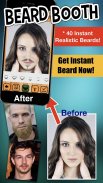
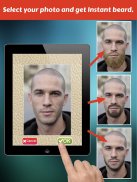
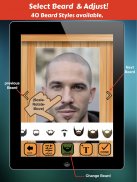


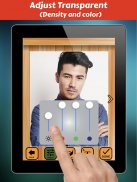
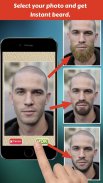
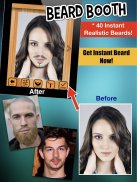
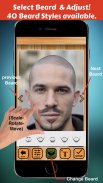

Beard Booth - Photo Editor App

Описание на Beard Booth - Photo Editor App
Beard Booth - Photo Editor App, използвайте Добавете бради и окосмяване по лицето към ф. Добавете брада към снимките си сега! Не чакайте брада да расте.
40 Много стилове бради с къси бради и дълги бради за да получите незабавно!
** Beard Booth - Photo Editor App ви помага да направите снимката си с брада - Много стилове на брада с къси бради и дълги бради веднага! **
Искате ли да сте хипстър? Използвайте Beard Booth - Photo Editor App Добавете бради и косми за лице към u. Приложението е лесно и забавно да се използва и изглежда реалистична брада,
идват с разнообразие от 40 красиви стила на брада и достъпни за регулиране на прозрачността (плътност),
Как да използвате Добавете бради и косата на лицето към u. ?, направете снимка или изберете от ролката на камерата или от фото галерията си,
след това вземи брада по лицето си. искате нова брада просто натиснете следващия бутон, за да получите нова брада или го изберете в галерията на брадата.
След употреба Добави бради & косата на лицето към ф., Когато вашата снимка с брада е добре изглеждащ, лесно се запазват изображения и споделят.
== Характеристики на брада щанд - Photo Editor App ==
1. Интерфейсът е лесен за използване и красив.
2. Разнообразие от красиви стилове на брада и включени с къса брада и дълга брада (хипстър стил)
3. Снимайте с помощта на камерата или изберете снимка от ролката или фото галерията.
4. Мащабирайте, завъртайте, премествайте се лесно с пръста си.
5. Запазете и споделете снимката си със социалните медии.
== Инструкция за добавяне на бради и лицеви коси към u. ==
1. Изберете снимка от ролката на фотоапарата (фотогалерия) или направете снимка.
2. Настройте фиксацията на снимката в рамката, с един пръст за движение и два пръста за мащабиране и завъртане, след което натиснете бутона OK за да използвате тази снимка.
3. Ще се появи брада и ще се появи на лицето ви.
4. Ако искате да направите някакво коригиране, използвайте пръстите си, за да регулирате брадата с един пръст за движение и два пръста за мащабиране и завъртане.
5. Натиснете "Visual Adjust Button" за отваряне / затваряне на "Visual Adjust Panel" от този панел, който потребителят може да регулира видимостта на брадата.
6. Запазете в Camera Roll или във вашата фото галерия с помощта на "Done Button" и след това "Save Button".
7. За споделяне на вашата забавна снимка използвайте "Done Button", след това "Sharing Button", след което изберете социалните медии, които искате да споделите.
Така свалете Beard Booth - Photo Editor App и се наслаждавайте, за да направите вашата снимка на брадата сега!
























